固态硬盘uefi装win10
硬盘UEFI安装Win10步骤:下载Win10镜像,准备U盘启动盘,进入BIOS设置UEFI模式,加载Win10镜像。
Windows 10系统到固态硬盘(SSD)并使用UEFI引导模式,是现代计算机用户提升系统性能和启动速度的常见需求,以下是一个详细的步骤指南,帮助您完成这一过程。

准备工作
- 硬件准备:确保您已经购买了一块支持UEFI引导的固态硬盘(SSD)。
- 软件准备:下载Windows 10 ISO镜像文件,制作一个可启动的USB安装盘。
- 备份数据:在开始之前,请确保所有重要数据都已备份,因为安装新操作系统将覆盖硬盘上的所有数据。
BIOS/UEFI设置
- 进入BIOS/UEFI:重启电脑,并在启动过程中按下指定的键(如F2、Delete或Esc)进入BIOS/UEFI设置界面。
- 启用UEFI引导:在BIOS/UEFI设置中,找到“Boot”或“Startup”选项,确保UEFI引导被启用,如果当前使用的是Legacy BIOS,请将其升级为UEFI BIOS。
- 调整启动顺序:将您的USB安装盘设置为首选启动设备。
- 保存并退出:保存更改并退出BIOS/UEFI设置。
安装Windows 10到SSD
- 从USB启动:插入制作好的USB安装盘,重启电脑,并从USB启动。
- 选择语言和键盘布局:在Windows 10安装程序中,选择您偏好的语言和键盘布局。
- 点击“现在安装”:点击“现在安装”按钮继续。
- 输入产品密钥(可选):如果您有Windows 10的产品密钥,可以在此输入;如果没有,可以选择稍后激活。
- 选择安装类型:对于全新安装,选择“自定义:仅安装Windows(高级)”。
- 分区SSD:在SSD上创建一个新的GPT(GUID Partition Table)分区,您可以删除现有的分区或创建一个新的分区来安装Windows 10。
- 格式化分区:选择您刚刚创建的分区,然后点击“格式化”按钮。
- 开始安装:返回上一级菜单,选择您刚刚格式化的分区,然后点击“下一步”开始安装Windows 10。
- 等待安装完成:安装过程可能需要一些时间,具体取决于SSD的速度和电脑的配置。
后续步骤
- 安装驱动程序:安装完成后,连接到互联网以自动安装缺失的驱动程序。
- 更新系统:检查Windows Update以确保您的操作系统是最新的。
- 转移数据:如果您之前的数据已备份,现在可以将它们从旧硬盘转移到新的SSD上。
FAQs
Q1: 如果我的SSD不支持UEFI引导怎么办? A1: 如果SSD不支持UEFI引导,您可能无法直接从该SSD启动Windows 10,在这种情况下,您可以考虑更换支持UEFI引导的SSD,或者使用传统的BIOS引导方式安装Windows 10。

Q2: 我可以在不删除现有分区的情况下安装Windows 10吗? A2: 是的,您可以在不删除现有分区的情况下安装Windows 10,这可能会导致启动管理器出现问题,因为两个操作系统可能会争夺对同一硬盘的控制权。

版权声明:本文由 芯智百科 发布,如需转载请注明出处。



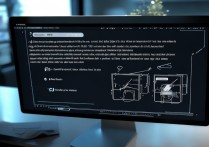



 冀ICP备2021017634号-12
冀ICP备2021017634号-12
 冀公网安备13062802000114号
冀公网安备13062802000114号